Giao diện mặc định của Windows 11, dù hiện đại, vẫn có thể trở nên nhàm chán sau một thời gian sử dụng. Nếu bạn đã cảm thấy mệt mỏi với việc nhìn vào cùng một màn hình mỗi ngày, đã đến lúc “thổi luồng gió mới” cho desktop của mình. Với vai trò là chuyên gia công nghệ tại Diemhencongnghe.com, chúng tôi tin rằng việc cá nhân hóa không chỉ giúp làm đẹp giao diện mà còn nâng cao hiệu suất làm việc và trải nghiệm người dùng. Bài viết này sẽ giới thiệu sáu công cụ tùy biến Windows 11 mạnh mẽ, giúp bạn biến đổi màn hình máy tính của mình thành một không gian làm việc độc đáo, phản ánh cá tính và nhu cầu riêng. Từ hình nền động ấn tượng đến thanh tác vụ trong suốt và menu Start tùy chỉnh, mỗi phần mềm đều mang lại giá trị riêng, giúp bạn khám phá những khả năng không giới hạn của hệ điều hành Windows 11. Hãy cùng Diemhencongnghe.com đi sâu vào tìm hiểu những tiện ích tuyệt vời này để làm chủ hoàn toàn giao diện của bạn.
1. Wallpaper Engine: Biến Màn Hình Thành Tác Phẩm Nghệ Thuật Sống Động
Đối với những ai đã quen với hình nền tĩnh và muốn có một sự thay đổi đột phá, Wallpaper Engine chính là lựa chọn hoàn hảo. Ứng dụng cao cấp này, có sẵn trên Steam và các cửa hàng game PC khác, mang đến khả năng tạo hình nền động và tương tác cho máy tính của bạn. Những hình nền này không chỉ di chuyển mà còn có thể phản ứng với âm nhạc, thời gian trong ngày, hoặc thậm chí là hiệu suất hệ thống của bạn, biến desktop Windows 11 của bạn thành một tác phẩm nghệ thuật sống động.
Điểm đặc biệt của Wallpaper Engine nằm ở thư viện workshop khổng lồ với hơn một triệu hình nền được cộng đồng người dùng tạo ra. Bạn có thể tìm thấy mọi thứ từ phong cảnh hoạt hình tinh tế đến các trình hiển thị âm thanh phức tạp. Cá nhân tôi đặc biệt yêu thích các hình nền hiệu ứng parallax tạo chiều sâu khi di chuyển chuột, và những hình nền tương tác có phản ứng khi bạn nhấp vào chúng. Ứng dụng này cũng ngạc nhiên khi tiêu tốn ít tài nguyên hệ thống. Trong quá trình cài đặt, bạn có thể chọn chất lượng hình nền để tối ưu hóa ứng dụng cho hiệu suất. Bạn cũng có thể cài đặt để tạm dừng hình động khi chạy các ứng dụng hoặc trò chơi toàn màn hình, đảm bảo không ảnh hưởng đến hiệu suất khi cần thiết. Nếu bạn là người sáng tạo, trình chỉnh sửa tích hợp sẽ cho phép bạn thiết kế hình nền của riêng mình bằng hình ảnh, video hoặc thậm chí nội dung web. Ngoài ra, bạn có thể đồng bộ hình nền trên nhiều màn hình, với các cài đặt khác nhau cho từng hiển thị.
Nếu bạn đang tìm kiếm một giải pháp miễn phí, Lively Wallpaper cung cấp chức năng tương tự mà không tốn phí. Mặc dù không có thư viện workshop lớn như Wallpaper Engine, nó hỗ trợ video, GIF và hình nền dựa trên web, đồng thời gần như không hiển thị mức sử dụng tài nguyên trong Task Manager.
Tải xuống: Wallpaper Engine (4.99 USD)
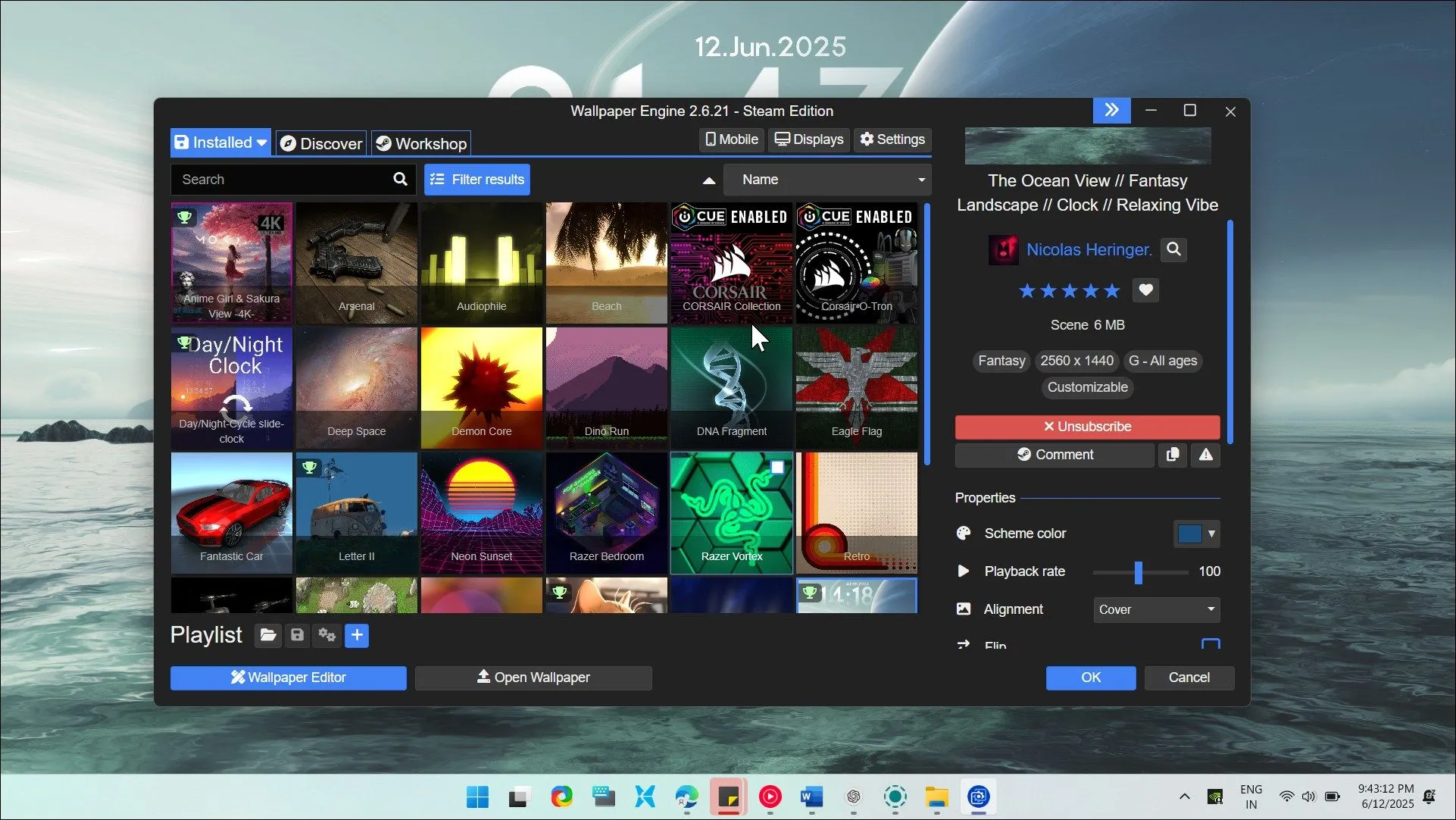 Wallpaper Engine chạy trên Windows 11 với giao diện hình nền động
Wallpaper Engine chạy trên Windows 11 với giao diện hình nền động
2. TranslucentTB: Thanh Tác Vụ Trong Suốt, Tối Giản Mà Hiệu Quả
Bạn muốn hình nền động phủ kín toàn màn hình nhưng lại khó chịu vì thanh tác vụ che mất một phần hiển thị? TranslucentTB là giải pháp hoàn hảo cho vấn đề này. Công cụ miễn phí, mã nguồn mở này giúp thanh tác vụ của bạn trở nên trong suốt, tạo ra một giao diện sạch sẽ và hiện đại hơn, cho phép hình nền của bạn nổi bật hoàn toàn.
TranslucentTB không chỉ đơn thuần mang lại hiệu ứng trong suốt cơ bản. Bạn có thể thiết lập các hiệu ứng khác nhau cho các trạng thái thanh tác vụ khác nhau. Ví dụ, bạn có thể có một thanh tác vụ hoàn toàn trong suốt khi ở màn hình desktop, nhưng hơi mờ đi khi có các cửa sổ đang mở. Hoặc bạn có thể chọn một màu đơn sắc khi các cửa sổ đang ở chế độ toàn màn hình.
Việc cài đặt TranslucentTB chỉ mất vài giây. Chỉ cần tải xuống từ Microsoft Store hoặc GitHub, chạy ứng dụng và bạn sẽ thấy thanh tác vụ của mình trở nên trong suốt ngay lập tức. Ứng dụng nằm yên lặng trong khay hệ thống, sử dụng rất ít tài nguyên. Bạn thậm chí có thể đặt màu sắc và mức độ mờ tùy chỉnh cho từng trạng thái động, mang lại cho bạn toàn quyền kiểm soát diện mạo của thanh tác vụ trong mọi điều kiện.
Tải xuống: TranslucentTB (Miễn phí)
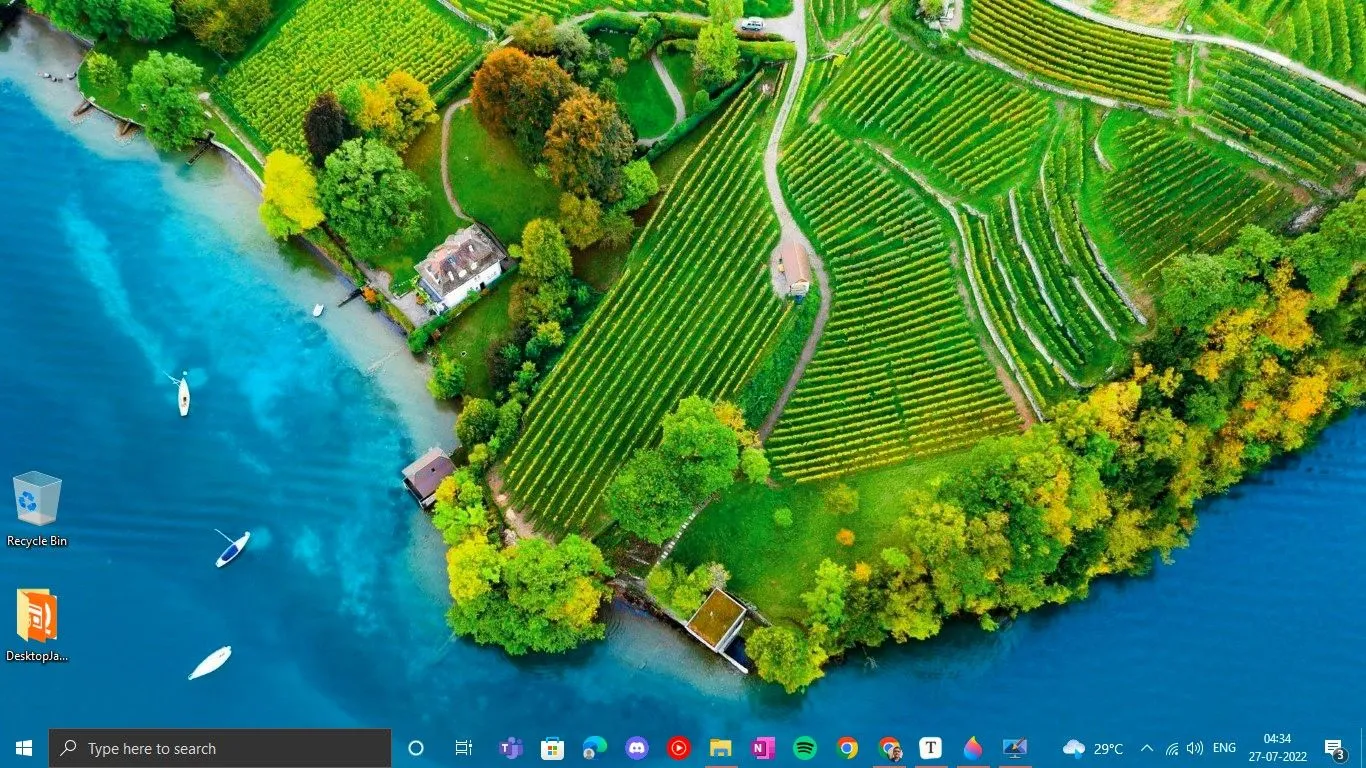 Ứng dụng TranslucentTB làm trong suốt thanh tác vụ trên Windows 11
Ứng dụng TranslucentTB làm trong suốt thanh tác vụ trên Windows 11
3. Windhawk: Sức Mạnh Tùy Biến Chuyên Sâu cho Windows 11
Windhawk là một công cụ mạnh mẽ cung cấp bộ sưu tập các bản sửa đổi Windows do cộng đồng tạo ra. Ngoài việc thêm các tính năng mới thú vị, nó còn giúp bạn khắc phục một số phiền toái thường gặp với Windows 11. Ví dụ, bạn có thể khôi phục thanh tác vụ dọc mà Microsoft đã loại bỏ, đặt nó ở bất kỳ cạnh nào của màn hình với cài đặt độ rộng có thể điều chỉnh. Bản mod “Taskbar Height and Icon Size” khắc phục các biểu tượng 24×24 nhỏ khó chịu bằng cách cho phép bạn điều chỉnh chúng trở lại kích thước 32×32 phù hợp.
Ngoài ra, Windhawk còn có nhiều bản mod tiện dụng giúp tăng năng suất làm việc, như “Chrome/Edge Scroll Tabs with Mouse Wheel”, cho phép bạn di chuột qua thanh tab và cuộn để chuyển đổi giữa các tab. “Taskbar Labels” cung cấp tùy chọn thứ ba mà Microsoft đã bỏ quên – hiển thị nhãn cho các nút thanh tác vụ được kết hợp hoặc ẩn chúng cho các nút không nhóm. Bản mod “Taskbar Volume Control” biến toàn bộ thanh tác vụ của bạn thành một thanh trượt âm lượng, hoàn hảo để điều chỉnh nhanh mà không cần tìm kiếm phím âm lượng trên bàn phím hoặc thanh trượt trong thanh tác vụ.
Windhawk sở hữu nhiều bản mod khác có thể thực hiện những điều chỉnh nhỏ nhất đối với các chức năng mặc định của Windows, chẳng hạn như thêm chế độ tối tốt hơn cho Notepad, khôi phục menu ngữ cảnh cổ điển trong File Explorer hoặc luôn hiển thị nút Start ở bên trái.
Tải xuống: Windhawk (Miễn phí)
4. Rainmeter: Nền Tảng Cá Nhân Hóa Toàn Diện Desktop
Trong khi các tùy chọn tùy chỉnh trên tập trung vào một khía cạnh của máy tính Windows, Rainmeter lại mang đến một giải pháp toàn diện hơn. Nền tảng miễn phí, mã nguồn mở này cho phép bạn hiển thị các “skin” tùy chỉnh trên desktop của mình. Từ các công cụ theo dõi hệ thống đến hiển thị thời tiết, trình hiển thị âm nhạc và các trình khởi chạy ứng dụng, Rainmeter cho phép bạn tùy chỉnh hoàn toàn desktop Windows của mình.
“Skin” là cốt lõi của Rainmeter; có hàng ngàn skin có sẵn trực tuyến và việc tìm kiếm thiết lập hoàn hảo cho desktop của bạn là một phần thú vị của quá trình. Mỗi skin đều có thể tùy chỉnh hoàn toàn thông qua các tệp văn bản đơn giản, cho phép bạn dễ dàng thay đổi màu sắc, kích thước, phông chữ và hành vi (ngay cả khi bạn là người dùng thông thường). Nếu bạn mới bắt đầu với việc tùy chỉnh, chúng tôi khuyên bạn nên thử một vài skin phổ biến để cảm nhận được những gì có thể thực hiện với Rainmeter.
Tải xuống: Rainmeter (Miễn phí)
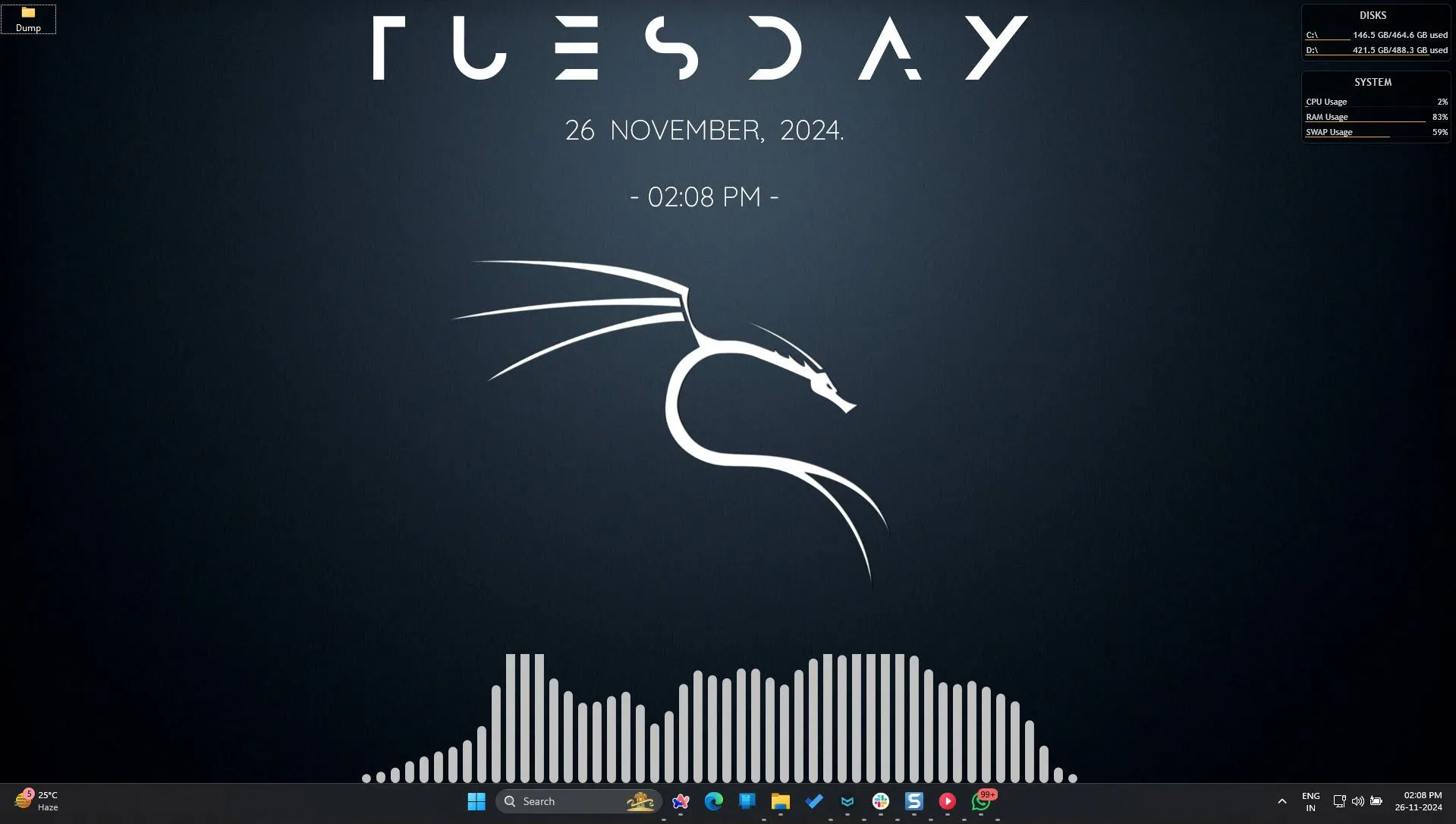 Giao diện desktop Windows 11 được tùy chỉnh với các skin của Rainmeter
Giao diện desktop Windows 11 được tùy chỉnh với các skin của Rainmeter
5. Start11: Khôi Phục và Cá Nhân Hóa Start Menu
Bạn không hài lòng với những gì Microsoft đã làm với Start Menu trong Windows 11? Với một khoản phí, Start11 cho phép bạn tùy chỉnh Start Menu theo cách bạn muốn. Bạn có thể khôi phục các kiểu Start Menu cổ điển từ Windows 7 hoặc 10, hoặc tạo ra một cái gì đó hoàn toàn mới mẻ và độc đáo.
Cho dù bạn muốn một menu căn giữa với các góc bo tròn hay thích một trình khởi chạy toàn màn hình giống Windows 8 (nhưng có chức năng thực tế), Start11 đều giúp bạn dễ dàng thiết kế một menu phù hợp với mình. Bạn thậm chí có thể có các kiểu Start Menu khác nhau trên các màn hình khác nhau, nếu bạn đang sử dụng thiết lập đa màn hình.
Các tùy chọn tùy chỉnh của Start11 rất chuyên sâu. Bạn có thể thay đổi độ trong suốt, thêm hiệu ứng mờ, tùy chỉnh hành vi tìm kiếm, sắp xếp cách hiển thị ứng dụng, và thậm chí thêm các phím tắt tùy chỉnh vào chính menu. Ứng dụng bao gồm một số kiểu được tạo sẵn để bạn bắt đầu và cho phép bạn điều chỉnh mọi chi tiết để phù hợp với quy trình làm việc và sở thích thẩm mỹ của bạn.
Không giống như một số phần mềm thay thế Start Menu khác, Start11 hoạt động tốt với các tính năng của Windows 11. Chức năng tìm kiếm của Windows vẫn hoạt động, và tất cả các ứng dụng đã ghim của bạn đều được giữ nguyên. Bạn thậm chí có thể ghim bất kỳ thư mục nào, điều mà menu mặc định chỉ giới hạn ở các thư mục cơ bản (Tài liệu, Hình ảnh, Nhạc, Video, v.v.).
Tải xuống: Start11 (9.99 USD, có bản dùng thử miễn phí)
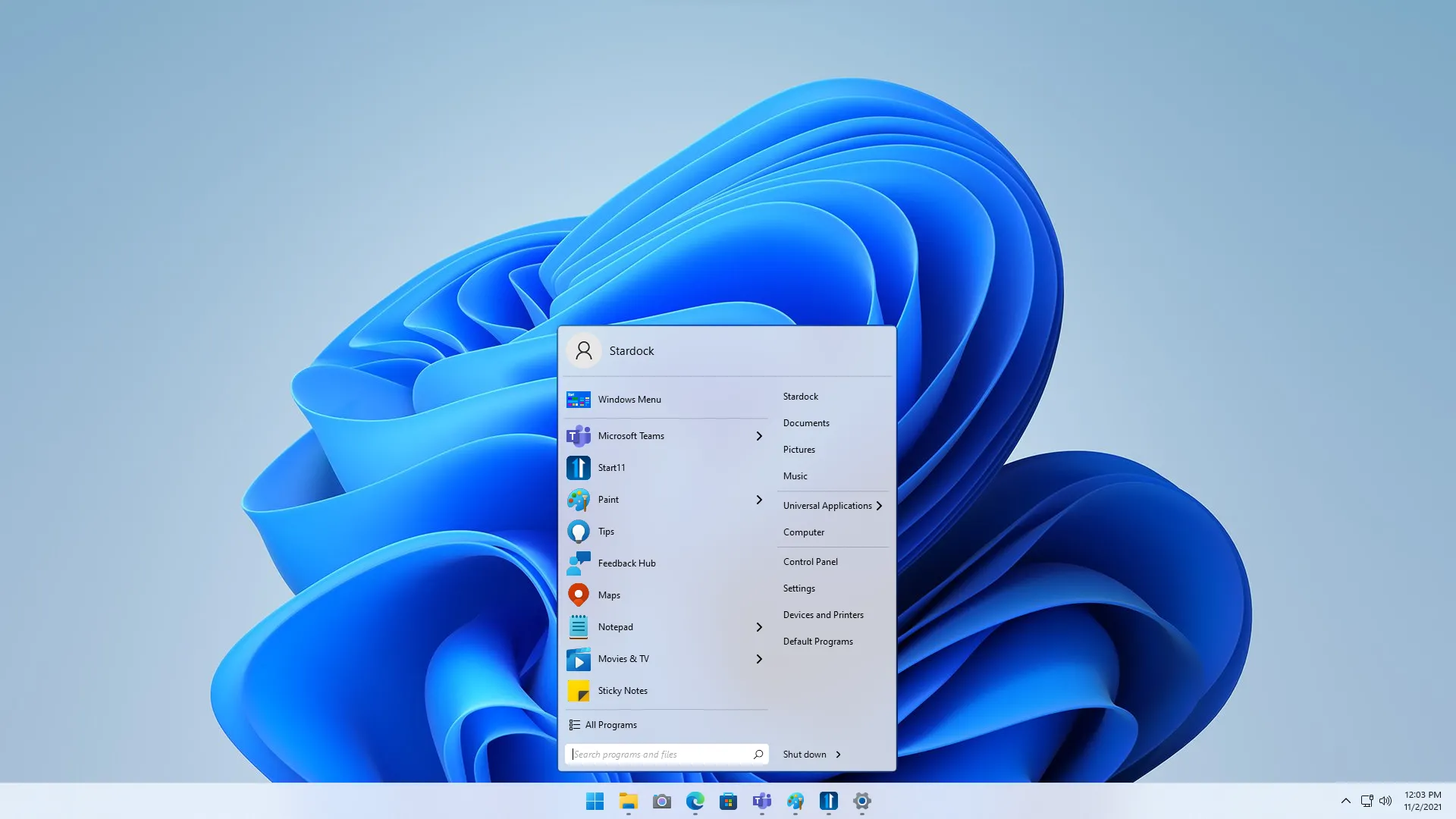 Start11 thay đổi giao diện Start Menu trên Windows 11
Start11 thay đổi giao diện Start Menu trên Windows 11
6. Seelen UI: Mang Hơi Thở Linux/macOS Lên Windows
Seelen UI là một môi trường desktop tùy chỉnh dành cho Windows, lấy cảm hứng từ giao diện người dùng của Linux và macOS. Công cụ miễn phí, mã nguồn mở này cung cấp vô số widget, chủ đề, gói biểu tượng và âm thanh, hình nền và plugin để tùy chỉnh desktop của bạn một cách toàn diện.
Tính năng thay thế dock/thanh tác vụ của Seelen UI đặc biệt ấn tượng. Nó mang đến một dock theo phong cách macOS với jump lists, xem trước cửa sổ, hoạt ảnh mượt mà và khối điều khiển đa phương tiện (mà theo chúng tôi, Microsoft nên thêm vào Windows 11). Khay hệ thống giờ đây là một phần của thanh menu ở phía trên, giống như macOS, và cung cấp cho bạn quyền truy cập vào bảng thông báo, hồ sơ người dùng, kết nối và các tùy chọn nguồn.
Seelen UI cũng rất chú trọng đến khả năng tùy chỉnh. Bạn có thể sắp xếp lại các yếu tố của thanh công cụ, di chuyển dock đến bất kỳ cạnh nào của màn hình, và thậm chí kích hoạt Trình quản lý cửa sổ Tiling (Tiling Window Manager), tự động sắp xếp các cửa sổ cạnh nhau tùy thuộc vào các ứng dụng đang hiển thị trên màn hình của bạn. Tuy nhiên, cá nhân tôi vẫn thích các Snap Layouts của Windows vì tính dễ sử dụng của chúng.
Tải xuống: Seelen UI (Miễn phí)
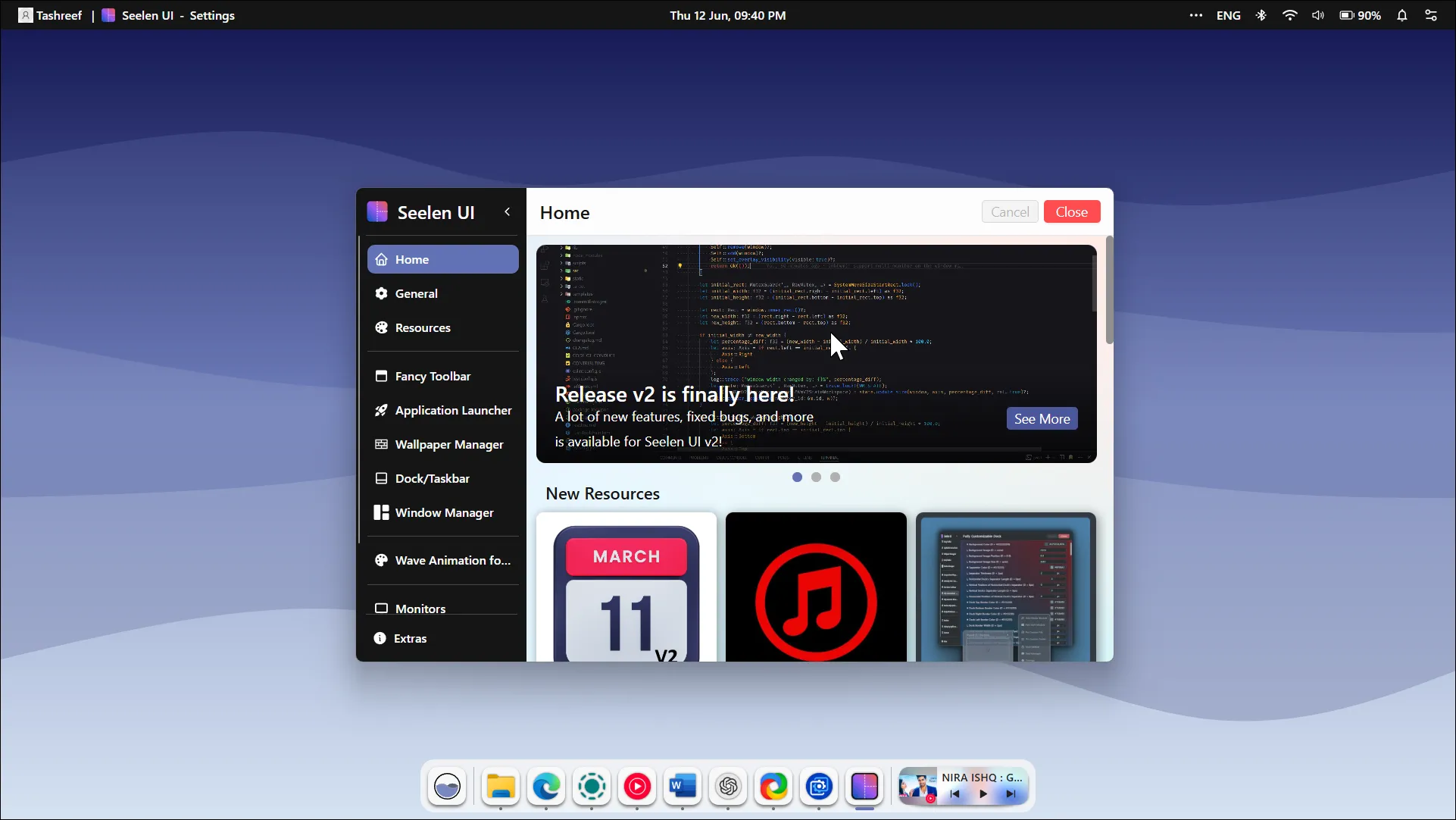 Giao diện Seelen UI đang chạy ở chế độ nền desktop trên Windows 11
Giao diện Seelen UI đang chạy ở chế độ nền desktop trên Windows 11
Kết luận
Sau khi khám phá tất cả các công cụ tùy biến Windows 11 tuyệt vời này, có lẽ bạn sẽ tự hỏi liệu mình có cần tất cả chúng hay không. Câu trả lời là: có thể không! Điều quan trọng là bắt đầu từ những bước nhỏ, chọn một hoặc hai công cụ phù hợp nhất với nhu cầu ban đầu của bạn và dần dần xây dựng một desktop hoàn hảo theo thời gian. Mỗi công cụ đều giải quyết một vấn đề cụ thể, và khi kết hợp lại, chúng sẽ biến Windows từ một nền tảng năng suất có phần đơn điệu thành một không gian làm việc độc đáo mang đậm dấu ấn cá nhân của bạn.
Desktop của bạn không nhất thiết phải giống với bất kỳ ai khác, và những công cụ này sẽ mang đến cho bạn khả năng để dễ dàng tạo ra sự khác biệt. Hãy bắt đầu hành trình cá nhân hóa Windows 11 của bạn ngay hôm nay để tận hưởng một trải nghiệm điện toán hứng khởi và hiệu quả hơn. Nếu bạn có bất kỳ công cụ tùy biến nào khác muốn chia sẻ hoặc câu hỏi, đừng ngần ngại để lại bình luận phía dưới!